หากคุณรักโหมดมืด แต่ iPhone หรือ iPad App ที่คุณชื่นชอบหรือเว็บไซต์ไม่รองรับ โหมดมืด คุณสามารถบังคับ "โหมดมืด" จำลองได้ทุกที่โดยใช้คุณสมบัติการเข้าถึงสมาร์ทอินเทอร์สอัจฉริยะในตัวของ Apple นี่คือวิธีการตั้งค่า
Invert สมาร์ทคืออะไร
Smart Invert เป็นคุณสมบัติการเข้าถึงแอปเปิ้ลที่เข้าสู่สีบนหน้าจอของคุณ (เช่นภาพลบ) แต่ด้วยการบิด มันเป็น "สมาร์ท" เพราะมักจะป้องกันภาพวิดีโอและแอพบางแอปที่มีสีเข้มแล้วจากการคว่ำ มันถูกออกแบบมาสำหรับผู้ที่มีการสูญเสียการมองเห็นหรือปัญหาการมองเห็นอื่น ๆ ที่อาจได้รับประโยชน์จากหน้าจอคว่ำ แต่อาจไม่ต้องการเห็นภาพคว่ำ
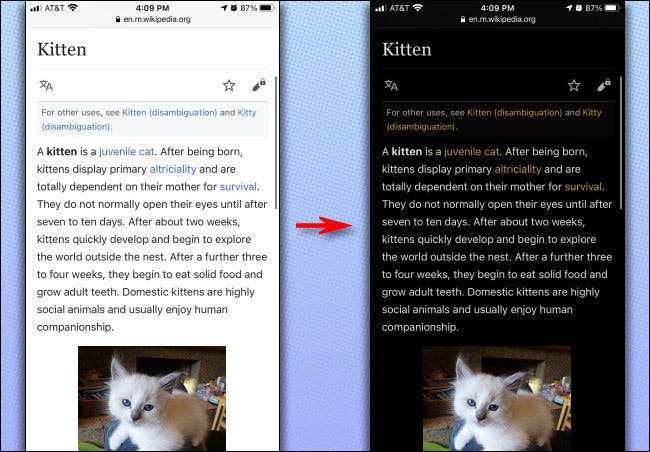
ทำไมไม่ใช้โหมดมืด?
แอปเปิ้ล โหมดความมืดทั่วทั้งระบบ (เปิดตัวครั้งแรกใน iOS 13) โดยทั่วไปใช้งานได้ดีและได้รับการสนับสนุนโดยแอพ iPhone และ iPad จำนวนมากมากขึ้น แต่แอพบางแอปที่มีอินเทอร์เฟซสีขาวส่วนใหญ่ยังไม่รองรับ นอกจากนี้หากคุณต้องการเรียกดูเว็บในตอนกลางคืนโดยไม่ต้องตื่นขึ้นจากคู่หูหรือคู่สมรส - และคุณกำลังอ่านเว็บไซต์ที่มีสีอ่อนส่วนใหญ่โดยไม่มีโหมดสมาร์ทที่มืด - สมาร์ทจะทำเพียงเคล็ดลับที่จะทำให้แสงต่ำ
ที่เกี่ยวข้อง: วิธีเปิดใช้งานโหมดมืดบน iPhone และ iPad ของคุณ
วิธีเปิดใช้งานหรือปิดใช้งานสมาร์ทอินเทอร์สในการตั้งค่า
ในการเปิดใช้งานสมาร์ทอินเทอร์สเปิด "การตั้งค่า" และนำทางไปยังการเข้าถึงและ GT; แสดง & amp; ขนาดข้อความ
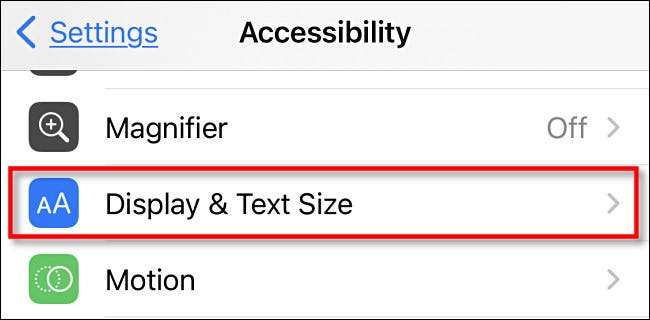
ใน "Display & AMP; การตั้งค่าขนาดข้อความ "เลื่อนลงจนกว่าคุณจะเห็น" สมาร์ทอินเวอร์ส " พลิกสวิตช์ข้างๆเพื่อเปิดใช้งาน หน้าจอของคุณจะเปลี่ยนเป็นสีดำทันที
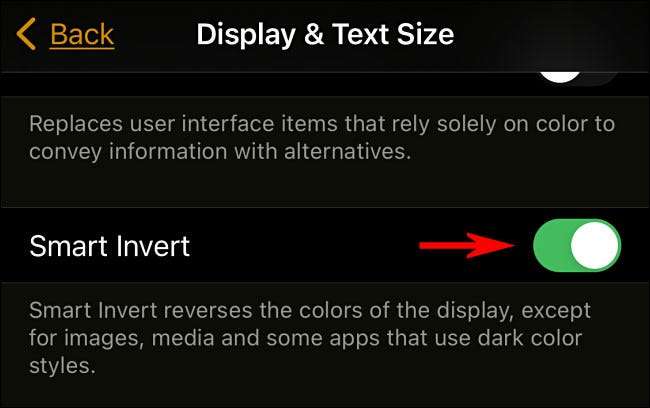
หลังจากนั้นออกจากการตั้งค่าและใช้แอปของคุณตามปกติ หากคุณจำเป็นต้องปิดการเข้าถึงการเข้าถึง Revisit & GT; แสดง & amp; ขนาดข้อความ & GT; สมาร์ทอินเทอร์สอัจฉริยะและพลิกสวิตช์ปิด หรือคุณสามารถใช้ทางลัดซึ่งเราจะพูดถึงต่อไป
วิธีการสลับสมาร์ทอินเทอร์อย่างรวดเร็วด้วยปุ่มที่บ้านหรือด้านข้างของคุณ
การใช้คุณสมบัติในตัวที่เรียกว่าการเข้าถึงทางลัดบน iPhone ของคุณคุณสามารถคลิกที่ปุ่มโฮมของคุณได้สามครั้ง (บน iPhone ด้วยปุ่ม Home) หรือปุ่มด้านข้างของคุณ (บน iPhone โดยไม่มีปุ่ม Home) เพื่อเปิดฟังก์ชั่นการเข้าถึงอย่างรวดเร็วเช่น Smart Invert
ในการตั้งค่าให้เปิด "การตั้งค่า" และนำทางไปยัง "การเข้าถึง" จากนั้นเลื่อนลงและแตะ "ทางลัดการเข้าถึง"

ถัดไปคุณจะเห็นรายการฟังก์ชั่นการเข้าถึงที่คุณสามารถสลับด้วยทางลัด แตะ "สมาร์ทอินเวอร์ส" จากนั้นแตะ "กลับ"
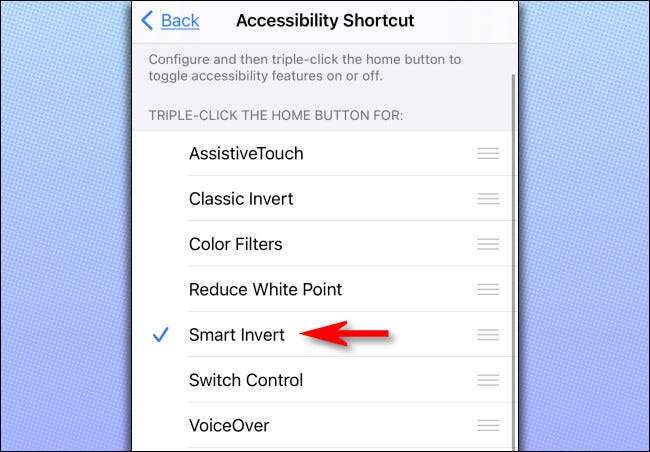
หลังจากนั้นเมื่อใดก็ตามที่คุณคลิกที่บ้านหรือด้านข้างของคุณ (ขึ้นอยู่กับรุ่น iPhone ที่คุณมี) คุณจะเปิดตัวสมาร์ทอินเทอร์ส หากคุณคลิกสามครั้งอีกครั้ง Invert สมาร์ทจะปิด
วิธีการสลับสมาร์ทอินเทอร์อย่างรวดเร็วด้วยการแตะย้อนกลับ
เริ่มด้วย iOS 14 , ถ้าคุณมี iPhone 8 หรือสูงกว่าคุณสามารถใช้ คุณสมบัติที่เรียกว่า Back Tap เพื่อสลับสมาร์ทอินเทอร์สอัจฉริยะ ในการทำเช่นนั้นเปิด "การตั้งค่า" และนำทางไปยังการเข้าถึงและ GT; สัมผัส & gt; แตะย้อนกลับ จากนั้นเลือกว่าคุณต้องการเรียกสมานท์อัจฉริยะโดยใช้การแตะสองครั้งหรือ triple-tap บนโทรศัพท์ของคุณ ในรายการการกระทำที่ปรากฏขึ้นให้เลือก "สมาร์ทอินเวอร์ส"

หลังจากนั้นกลับไปที่หน้าจอหนึ่งและออก "การตั้งค่า" ด้วยการเปิดใช้งานการแตะย้อนกลับคุณสามารถแตะที่ด้านหลังของ iPhone ของคุณสองหรือสามครั้งเพื่อเปิดหรือปิดสมาร์ทส์อย่างรวดเร็ว ความฝันที่น่าพอใจ!
ที่เกี่ยวข้อง: วิธีการเปิดใช้งานการกระทำโดยแตะที่ด้านหลังของ iPhone ของคุณ








